您好,登錄后才能下訂單哦!
您好,登錄后才能下訂單哦!
這篇文章主要介紹了怎么使用Python第三方opencv庫實現圖像分割處理的相關知識,內容詳細易懂,操作簡單快捷,具有一定借鑒價值,相信大家閱讀完這篇怎么使用Python第三方opencv庫實現圖像分割處理文章都會有所收獲,下面我們一起來看看吧。
所需要安裝的庫有:
pip install opencv-python
pip install matplotlib
首先,導入所用到的庫:
import cv2 import os,shutil from matplotlib import pyplot as plt
注意:這里在傳入圖像路徑時,路徑中不能包含有中文名,否則會報錯!!!
###1,加載圖片
filepath = './testImage.png' ###圖像路徑,注意:這里的路徑不能包含有中文名
img = cv2.imread(filepath)
cv2.imshow('Orignal img', img) ###顯示圖片
cv2.waitKey(0) ###防止一閃而過,是一個鍵盤綁定函數(0表示按下任意鍵終止)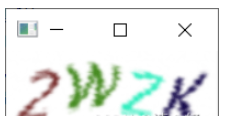
###2,將彩色圖片變為灰色(進行灰度處理)
img_gray = cv2.cvtColor(img, cv2.COLOR_BGR2GRAY)
cv2.imshow('img_gray', img_gray)
cv2.waitKey(0)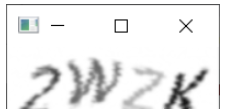
thresh=220是自定義設定的閾值(通過分析print(img_gray)的圖像數據大概得到的),像素值大于220被置成了0,小于220的被置成了255。
maxval=與 THRESH_BINARY 和 THRESH_BINARY_INV 閾值一起使用的最大值,可理解是填充色,范圍為(0~255)。
type:參數類型閾值類型( cv2.THRESH_BINARY 大于閾值的部分被置為255,小于部分被置為0(黑白二值) cv2.THRESH_BINARY_INV 大于閾值部分被置為0,小于部分被置為255(黑白二值反轉——白黑) 等其它的類型...... )
###3,將圖片做二值化處理
'''
thresh=220是自定義設定的閾值(通過分析print(img_gray)的圖像數據大概得到的),像素值大于220被置成了0,小于220的被置成了255
maxval=與 THRESH_BINARY 和 THRESH_BINARY_INV 閾值一起使用的最大值,可理解是填充色,范圍為(0~255)。
type:參數類型閾值類型(
cv2.THRESH_BINARY 大于閾值的部分被置為255,小于部分被置為0(黑白二值)
cv2.THRESH_BINARY_INV 大于閾值部分被置為0,小于部分被置為255(黑白二值反轉——白黑)
等其它的類型......
)
'''
ret, img_inv = cv2.threshold(src=img_gray, thresh=220, maxval=255, type=cv2.THRESH_BINARY_INV)
cv2.imshow('img_inv', img_inv)
cv2.waitKey(0)
###閾值對比(全局閾值(v = 127),自適應平均閾值,自適應高斯閾值) def threshContrast(): filepath = './testImage.png' img = cv2.imread(filepath) img_gray = cv2.cvtColor(img, cv2.COLOR_BGR2GRAY) img_gray = cv2.medianBlur(img_gray, 5) ret1, th2 = cv2.threshold(img_gray, 127, 255, cv2.THRESH_BINARY) th3 = cv2.adaptiveThreshold(img_gray, 255, cv2.ADAPTIVE_THRESH_MEAN_C, cv2.THRESH_BINARY, 11, 2) th4 = cv2.adaptiveThreshold(img_gray, 255, cv2.ADAPTIVE_THRESH_GAUSSIAN_C, cv2.THRESH_BINARY, 11, 2) title = ['原始圖像(灰度)','全局閾值(v = 127)','自適應平均閾值','自適應高斯閾值'] images = [img_gray, th2, th3, th4] for i in range(4): plt.subplot(2, 2, i + 1), plt.imshow(images[i], 'gray') # plt.title(title[i]) ###plt繪圖時不能使用中文 plt.xticks([]), plt.yticks([]) plt.show()
img_inv是尋找輪廓的圖像;
cv2.RETR_EXTERNAL:表示只檢索極端外部輪廓;
cv2.CHAIN_APPROX_SIMPLE:壓縮水平, 垂直和對角線方向的元素,只保留它們的端點坐標,例如,一個直立的矩形輪廓用 4 個點進行編碼。
###4,提取輪廓
'''
https://docs.opencv.org/4.5.2/d4/d73/tutorial_py_contours_begin.html
img_inv是尋找輪廓的圖像;
cv2.RETR_EXTERNAL:表示只檢索極端外部輪廓;
cv2.CHAIN_APPROX_SIMPLE:壓縮水平, 垂直和對角線方向的元素,只保留它們的端點坐標,例如,一個直立的矩形輪廓用 4 個點進行編碼。
'''
contours,hierarchy = cv2.findContours(img_inv, cv2.RETR_EXTERNAL, cv2.CHAIN_APPROX_SIMPLE)
print(f'檢測出輪廓數量有:{len(contours)}個')
print('返回值為各層輪廓的索引:\n', hierarchy)###5,找出每一個輪廓繪畫出的矩形位置
br = []
cntid = 0
for cnt in contours:
'''cnt表示輸入的輪廓值,x,y, w, h 分別表示外接矩形的x軸和y軸的坐標,以及矩形的w寬和h高,'''
x, y, w, h = cv2.boundingRect(cnt)
cntid += 1
print(f'檢測出第{cntid}個輪廓畫出的矩形位置為:x={x},y={y},w={w},h={h}')
br.append(cv2.boundingRect(cnt))
'''img表示輸入的需要畫的圖片(這里就是在原圖上繪制輪廓),cnt表示輸入的輪廓值,-1表示contours中輪廓的索引(這里繪制所有的輪廓),(0, 0, 255)表示rgb顏色——紅色,2表示線條粗細'''
cv2.drawContours(img, [cnt], -1, (0, 0, 255), 2)
cv2.imshow('cnt', img)
cv2.waitKey(0)
br.sort() ###將列表中的每一個元組里面的進行升序排序(這里其實想的是按照對應的x軸坐標進行升序)對每個字符畫輪廓的過程(順序從右到左畫,期間也有可能斷續,如下圖)。
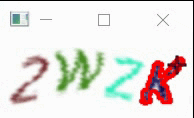
###6,分割圖片并保存(這里對前面處理過的二值化圖片數據(img_inv)進行分割)
if not os.path.exists('./imageSplit'):
os.mkdir('./imageSplit')
else:
shutil.rmtree('./imageSplit')
os.mkdir('./imageSplit')
for x,y,w,h in br:
# print(x,y,w,h)
# split_image = img_inv[y:y + h, x:x + w]
split_image = img_inv[y - 2:y + h + 2, x - 2:x + w + 2] ###這樣分割感覺好看些
cv2.imshow('split_image', split_image)
cv2.waitKey(0)
save_filepath = './imageSplit/'
filename = f'{x}.jpg' ###這里由每張圖片對應的x軸坐標命名
cv2.imwrite(save_filepath + filename, split_image)
print(f'\033[31m{filename}圖片分割完畢!\033[0m')這里是對前面處理過的二值化圖片數據(img_inv)進行一個一個字符分割展示的過程。
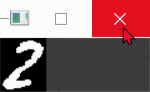
這里是這行代碼的意思,下面的圖是手動繪制的,太丑了 ,哈哈哈!!!
,哈哈哈!!!
# split_image = img_inv[y:y + h, x:x + w]
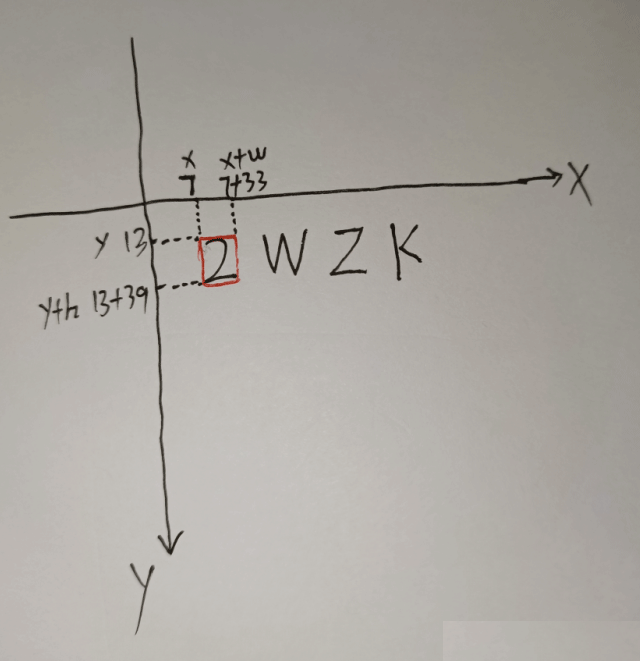
最后,我們在pyplot上來查看我們分割圖片后的效果,也就終于完成了。
###7,用pyplot來查看我們分割完成后的圖片
imagefile_list = os.listdir('./imageSplit')
imagefile_list.sort(key=lambda x: int(x[:-4]))
for i in range(len(imagefile_list)):
img = cv2.imread(f'./imageSplit/{imagefile_list[i]}')
plt.subplot(1, len(imagefile_list), i + 1), plt.imshow(img, 'gray')
plt.title(imagefile_list[i])
plt.xticks([]), plt.yticks([])
plt.show()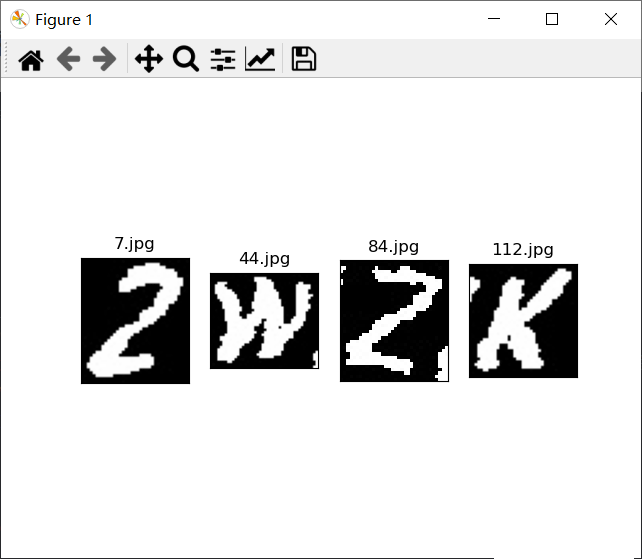
import cv2
import os,shutil
from matplotlib import pyplot as plt
'''
這是使用文檔網址:https://docs.opencv.org/4.5.2/index.html
這是提供的Python接口教程網址:https://docs.opencv.org/4.5.2/d6/d00/tutorial_py_root.html
'''
def imageSplit():
###1,加載圖片
filepath = './testImage.png' ###圖像路徑,注意:這里的路徑不能包含有中文名
img = cv2.imread(filepath)
cv2.imshow('Orignal img', img) ###顯示圖片
cv2.waitKey(0) ###防止一閃而過,是一個鍵盤綁定函數(0表示按下任意鍵終止)
###2,將彩色圖片變為灰色(進行灰度處理)
img_gray = cv2.cvtColor(img, cv2.COLOR_BGR2GRAY)
cv2.imshow('img_gray', img_gray)
cv2.waitKey(0)
###3,將圖片做二值化處理
'''
thresh=220是自定義設定的閾值(通過分析print(img_gray)的圖像數據大概得到的),像素值大于220被置成了0,小于220的被置成了255
maxval=與 THRESH_BINARY 和 THRESH_BINARY_INV 閾值一起使用的最大值,可理解是填充色,范圍為(0~255)。
type:參數類型閾值類型(
cv2.THRESH_BINARY 大于閾值的部分被置為255,小于部分被置為0(黑白二值)
cv2.THRESH_BINARY_INV 大于閾值部分被置為0,小于部分被置為255(黑白二值反轉——白黑)
等其它的類型......
)
'''
ret, img_inv = cv2.threshold(src=img_gray, thresh=220, maxval=255, type=cv2.THRESH_BINARY_INV)
cv2.imshow('img_inv', img_inv)
cv2.waitKey(0)
###4,提取輪廓
'''
https://docs.opencv.org/4.5.2/d4/d73/tutorial_py_contours_begin.html
img_inv是尋找輪廓的圖像;
cv2.RETR_EXTERNAL:表示只檢索極端外部輪廓;
cv2.CHAIN_APPROX_SIMPLE:壓縮水平, 垂直和對角線方向的元素,只保留它們的端點坐標,例如,一個直立的矩形輪廓用 4 個點進行編碼。
'''
contours,hierarchy = cv2.findContours(img_inv, cv2.RETR_EXTERNAL, cv2.CHAIN_APPROX_SIMPLE)
print(f'檢測出輪廓數量有:{len(contours)}個')
print('返回值為各層輪廓的索引:\n', hierarchy)
###5,找出每一個輪廓繪畫出的矩形位置
br = []
cntid = 0
for cnt in contours:
'''cnt表示輸入的輪廓值,x,y, w, h 分別表示外接矩形的x軸和y軸的坐標,以及矩形的w寬和h高,'''
x, y, w, h = cv2.boundingRect(cnt)
cntid += 1
print(f'檢測出第{cntid}個輪廓畫出的矩形位置為:x={x},y={y},w={w},h={h}')
br.append(cv2.boundingRect(cnt))
'''img表示輸入的需要畫的圖片(這里就是在原圖上繪制輪廓),cnt表示輸入的輪廓值,-1表示contours中輪廓的索引(這里繪制所有的輪廓),(0, 0, 255)表示rgb顏色——紅色,2表示線條粗細'''
cv2.drawContours(img, [cnt], -1, (0, 0, 255), 2)
cv2.imshow('cnt', img)
cv2.waitKey(0)
br.sort() ###將列表中的每一個元組里面的進行升序排序(這里其實想的是按照對應的x軸坐標進行升序)
###6,分割圖片并保存(這里對前面處理過的二值化圖片數據(img_inv)進行分割)
if not os.path.exists('./imageSplit'):
os.mkdir('./imageSplit')
else:
shutil.rmtree('./imageSplit')
os.mkdir('./imageSplit')
for x,y,w,h in br:
# print(x,y,w,h)
# split_image = img_inv[y:y + h, x:x + w]
split_image = img_inv[y - 2:y + h + 2, x - 2:x + w + 2] ###這樣分割感覺好看些
cv2.imshow('split_image', split_image)
cv2.waitKey(0)
save_filepath = './imageSplit/'
filename = f'{x}.jpg' ###這里由每張圖片對應的x軸坐標命名
cv2.imwrite(save_filepath + filename, split_image)
print(f'\033[31m{filename}圖片分割完畢!\033[0m')
cv2.destroyAllWindows() ###刪除所有窗口
###7,用pyplot來查看我們分割完成后的圖片
imagefile_list = os.listdir('./imageSplit')
imagefile_list.sort(key=lambda x: int(x[:-4]))
for i in range(len(imagefile_list)):
img = cv2.imread(f'./imageSplit/{imagefile_list[i]}')
plt.subplot(1, len(imagefile_list), i + 1), plt.imshow(img, 'gray')
plt.title(imagefile_list[i])
plt.xticks([]), plt.yticks([])
plt.show()
print('\nperfect!!!')
###閾值對比(全局閾值(v = 127),自適應平均閾值,自適應高斯閾值)
def threshContrast():
filepath = './testImage.png'
img = cv2.imread(filepath)
img_gray = cv2.cvtColor(img, cv2.COLOR_BGR2GRAY)
img_gray = cv2.medianBlur(img_gray, 5)
ret1, th2 = cv2.threshold(img_gray, 127, 255, cv2.THRESH_BINARY)
th3 = cv2.adaptiveThreshold(img_gray, 255, cv2.ADAPTIVE_THRESH_MEAN_C, cv2.THRESH_BINARY, 11, 2)
th4 = cv2.adaptiveThreshold(img_gray, 255, cv2.ADAPTIVE_THRESH_GAUSSIAN_C, cv2.THRESH_BINARY, 11, 2)
title = ['原始圖像(灰度)','全局閾值(v = 127)','自適應平均閾值','自適應高斯閾值']
images = [img_gray, th2, th3, th4]
for i in range(4):
plt.subplot(2, 2, i + 1), plt.imshow(images[i], 'gray')
# plt.title(title[i]) ###plt繪圖時不能使用中文
plt.xticks([]), plt.yticks([])
plt.show()
if __name__ == '__main__':
imageSplit()
###閾值對比
# threshContrast()關于“怎么使用Python第三方opencv庫實現圖像分割處理”這篇文章的內容就介紹到這里,感謝各位的閱讀!相信大家對“怎么使用Python第三方opencv庫實現圖像分割處理”知識都有一定的了解,大家如果還想學習更多知識,歡迎關注億速云行業資訊頻道。
免責聲明:本站發布的內容(圖片、視頻和文字)以原創、轉載和分享為主,文章觀點不代表本網站立場,如果涉及侵權請聯系站長郵箱:is@yisu.com進行舉報,并提供相關證據,一經查實,將立刻刪除涉嫌侵權內容。